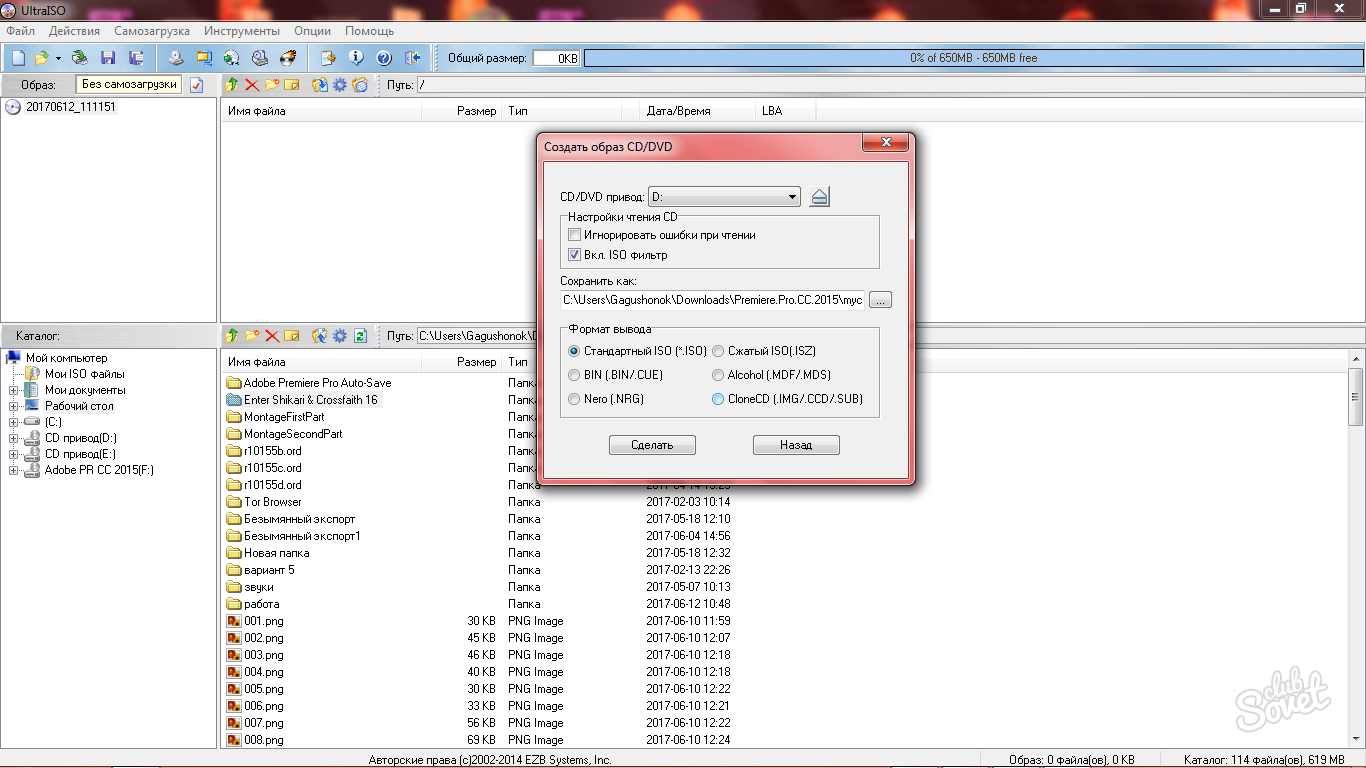Program pro práci s obrazy CD, DVD, pevných disků a disketou s názvem Ultraiso je skvělý pro začátečníky a nezkušené uživatele, protože nemá zmatek s verzemi, snadno použitelné a mohou být použity na počítačích s nízkým výkonem. Příležitosti jsou pro vás otevřeny: konverze nejoblíbenějších diskových formátů, jejich vytvoření, montáž již existujících snímků. Tento software je samozřejmě méně funkcí než více profesionálních programů, ale má vše, co potřebujete, a nejdůležitějším způsobem - snadno použitelné. Naučte se pracovat s ultraiso pomocí tohoto článku.
Stáhnout a nainstalovat ultraiso
- Program je bezplatně distribuován na oficiálním ruském mluvícím místě. http://ultraiso-ezb.ru.. Postupujte podle odkazu a klikněte na tlačítko "Stáhnout ultraiso". Program nemá jiné verze a dodatky, takže na stránkách vždy zobrazujete nejnovější verzi programu.
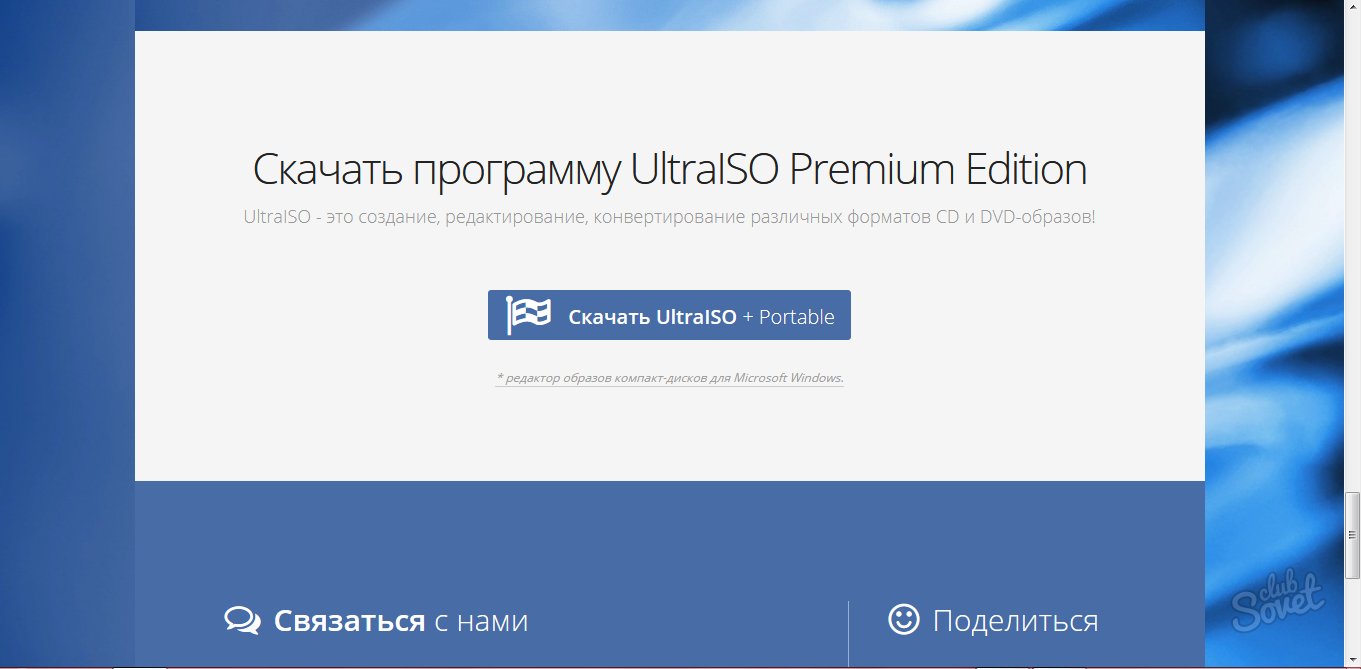
- Ve staženém archivu věnujte pozornost jednomu detailu: zde jsou dva montéři. Jeden z nich navazuje ultraiso a druhý je adguard anti-virus a je distribuován pro propagační účely. Instalace tohoto antiviru zůstává podle vašeho uvážení.
- Spusťte soubor Uiso962pes.exe
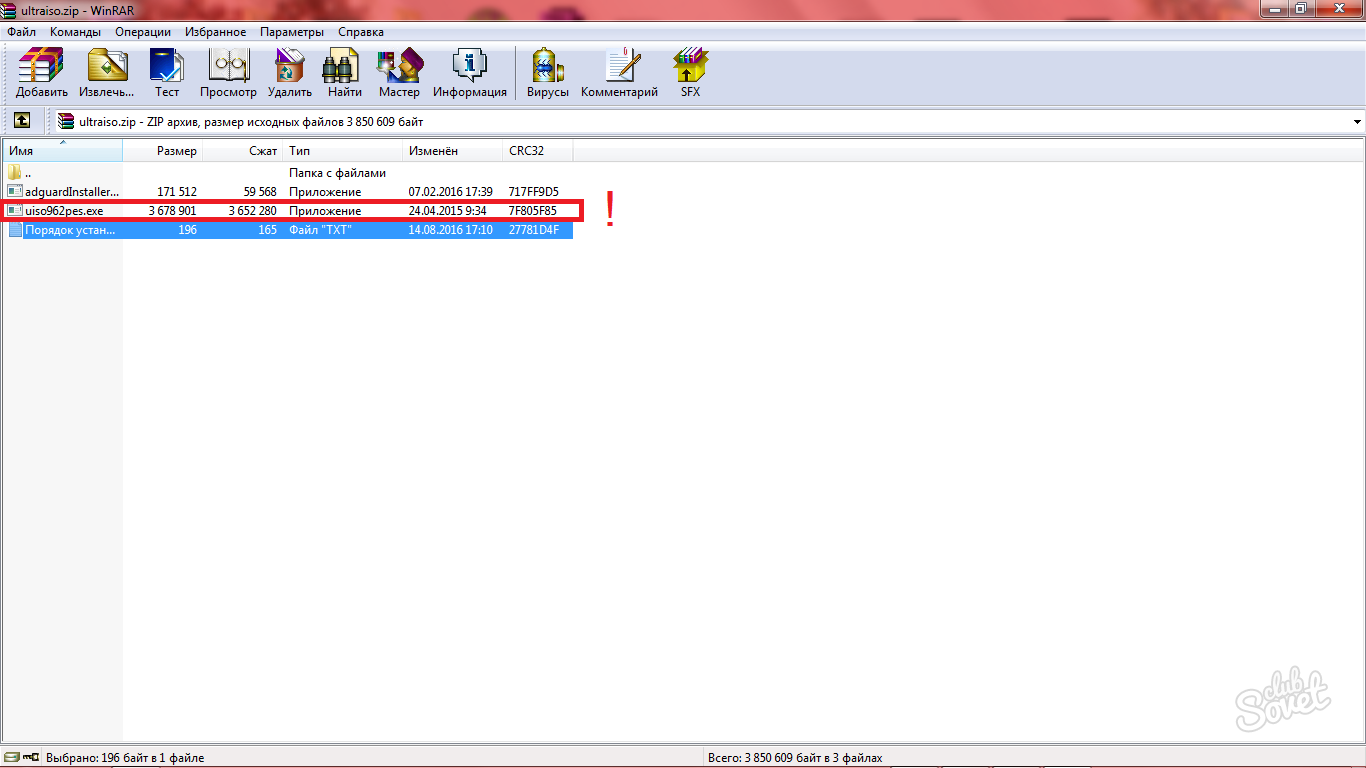
Během instalace musíte projít standardním postupem a vybrat některá nastavení:
- Je lepší dát klíšťata všude, pokud nemáte více programů v počítači pracovat s obrázky disků.
- Přidání ikon podle svého uvážení.
Takže jste si stáhli a nainstalovali ultraiso do počítače.
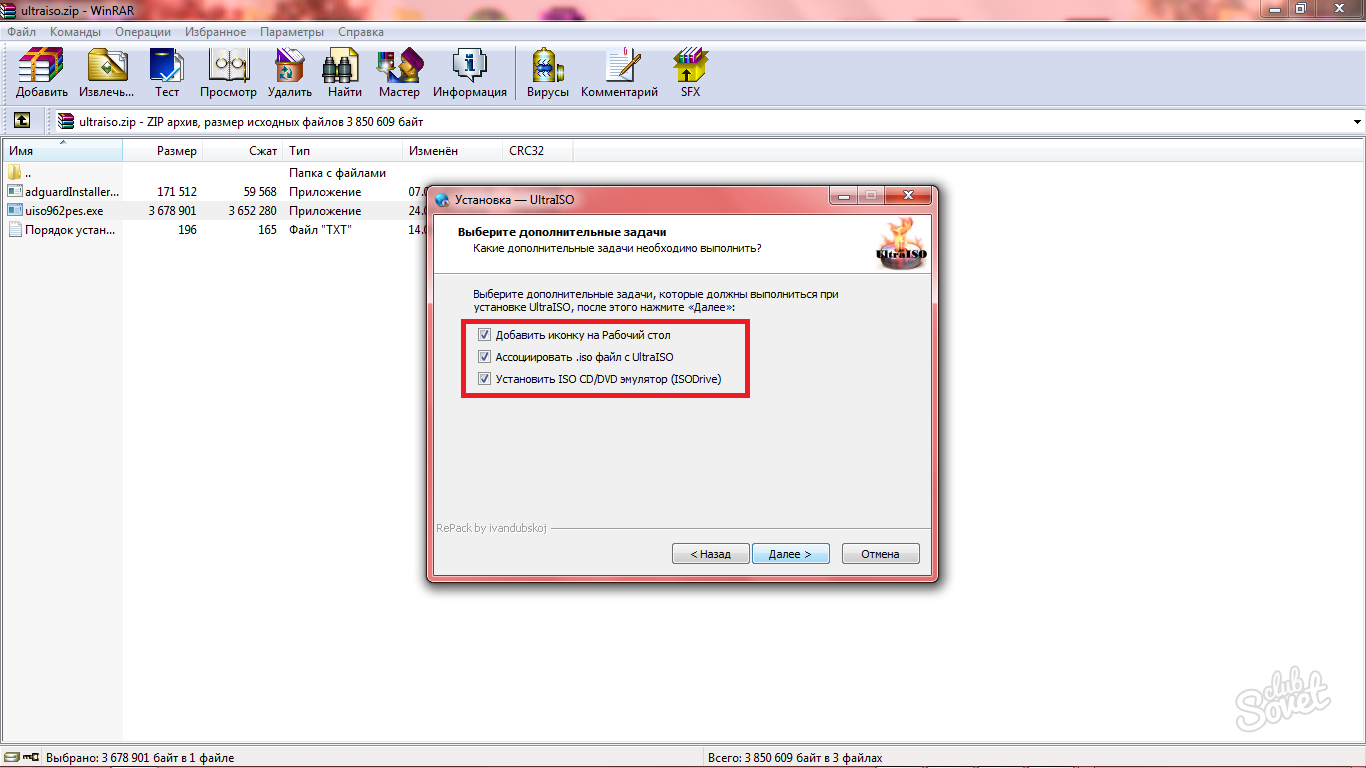
Jak připojit obrázky v Ultraiso
- Jedním z nejoblíbenějších důvodů pro stahování ULTRAISO je schopnost otevřít ISO soubory. Pokud to budete potřebovat, najdete šedou ikonu s kotoučem na horní panelu nástrojů. Mít kurzor na něm se zobrazí slovo "Mount".
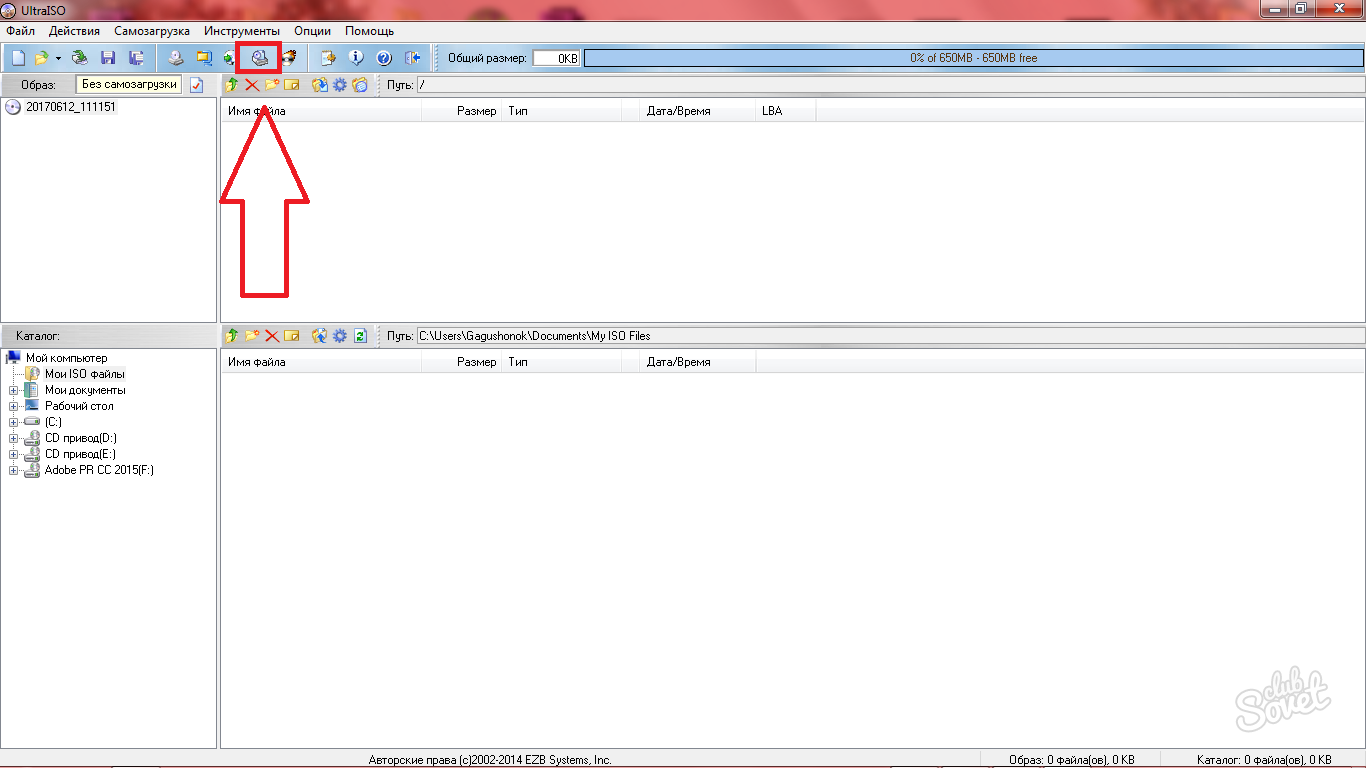
- V okně, které se zobrazí, vyberte malé tlačítko se třemi tečkami, abyste našli svůj obrázek ISO a přidejte jej zde.
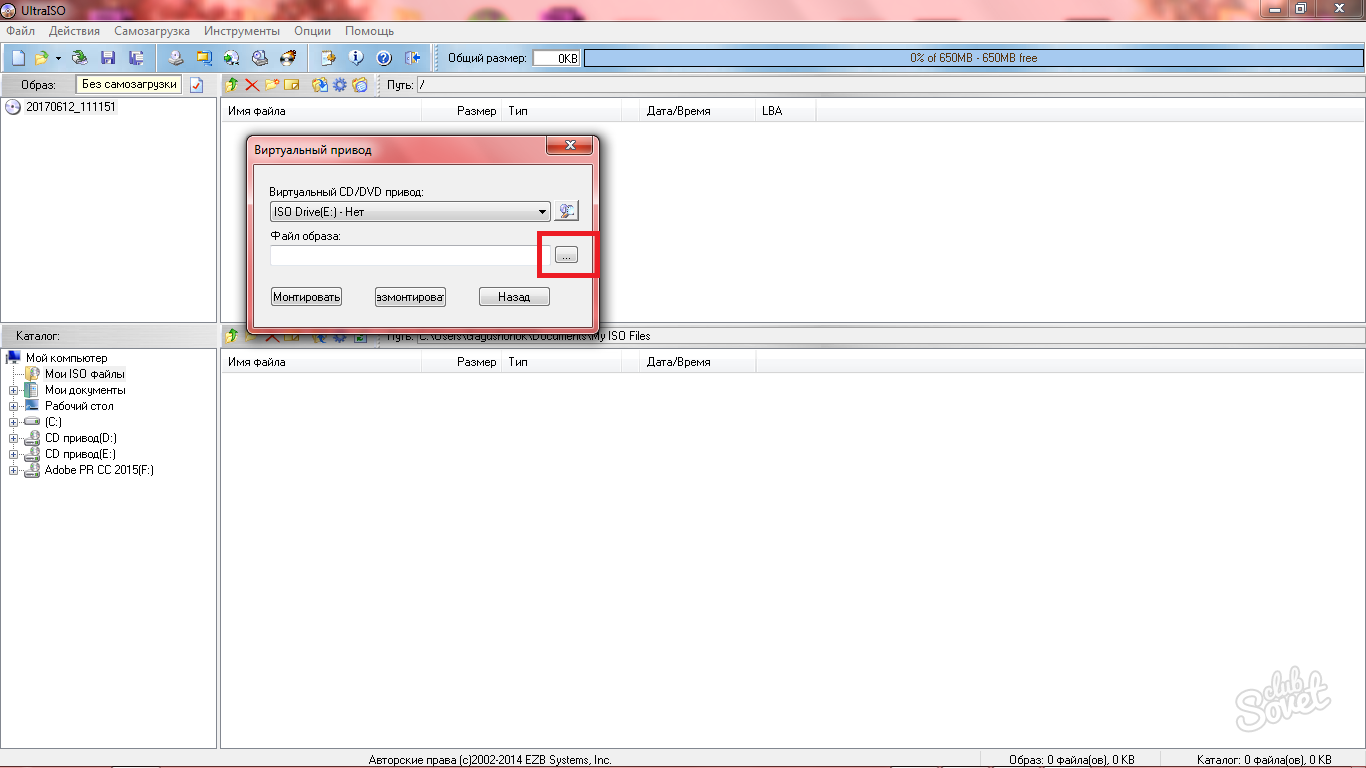
- Jakmile jste našli soubor, klepněte na tlačítko „Připojit“ a zavřete okno.
- Nový pohon se objeví v levém poli s názvem souboru ISO. Dvakrát na něj kliknete, otevře obsah. Nyní můžete pracovat se všemi obrazových souborů na disku, instalovat programy a hry.
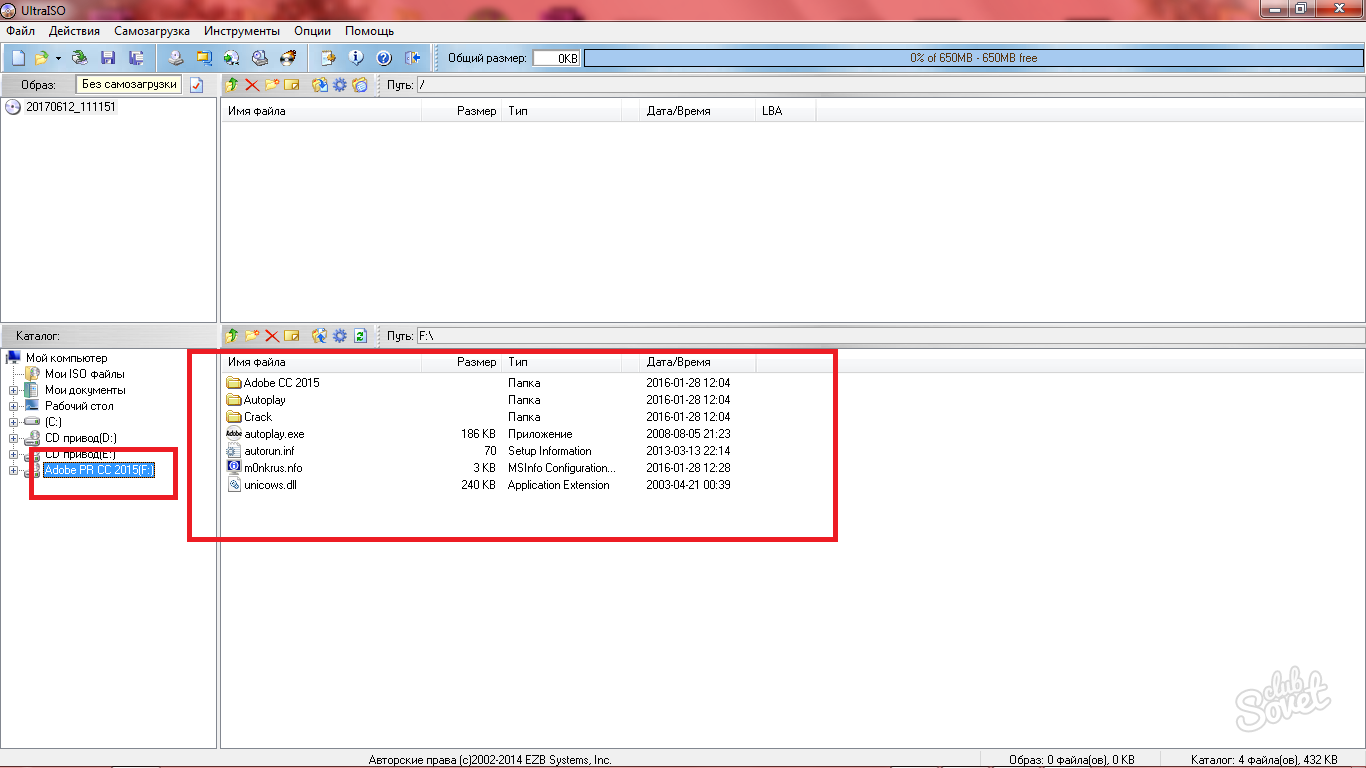
Jak vypálit obraz na disku v UltraISO
- Program umožňuje poměrně jednoduchým algoritmem disk záznamu. Pokud již máte obrázek na počítači, vhodný disk je vložen do optické jednotky, pak v programu UltraISO, klikněte na ikonu disku s krbem zadku.
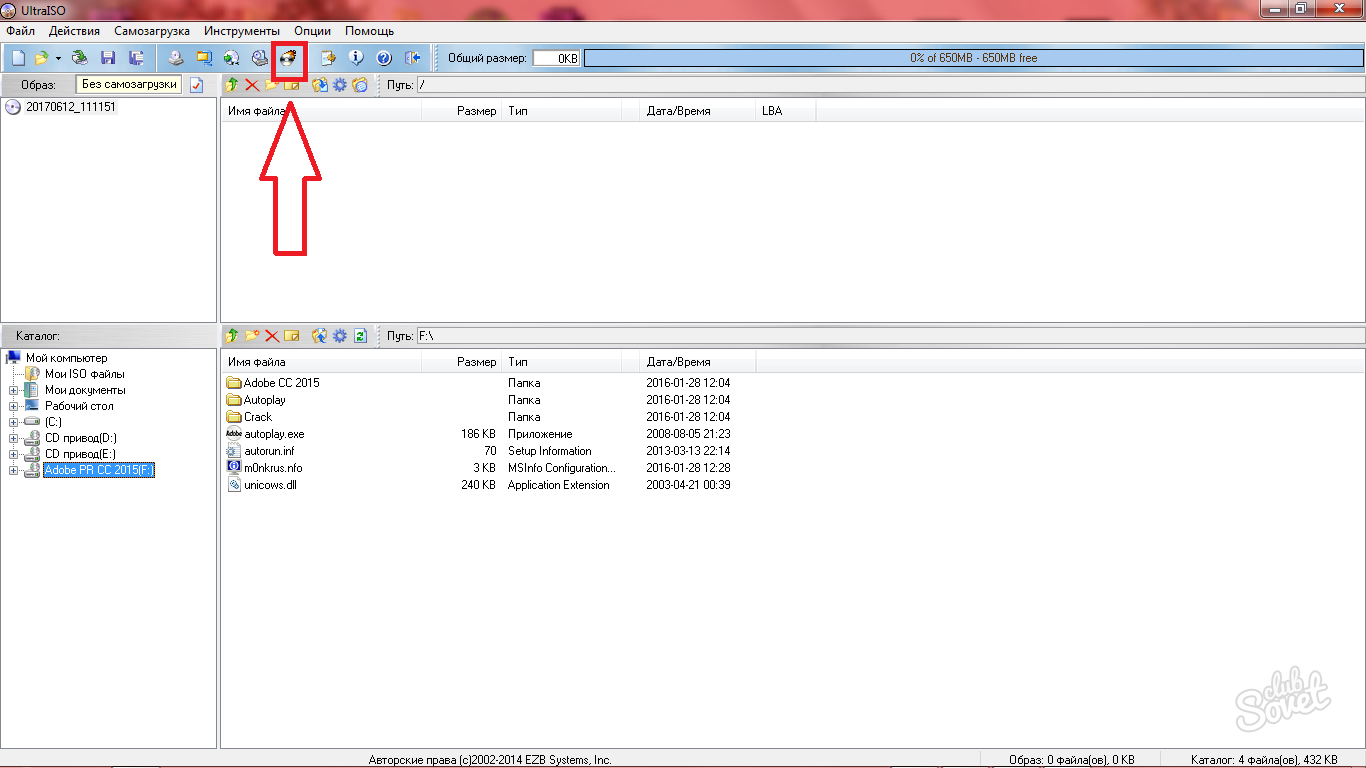
Objeví se okno otevře, ve které budete muset dát tyto hodnoty:
- Nahrávací rychlost je maximální.
- Vyberete soubor s obrázkem sami na svém počítači kliknutím na tlačítko bílé se třemi body.
- Zbývající položky nemění.
Kliknutím na tlačítko „Record“ a proces začne.
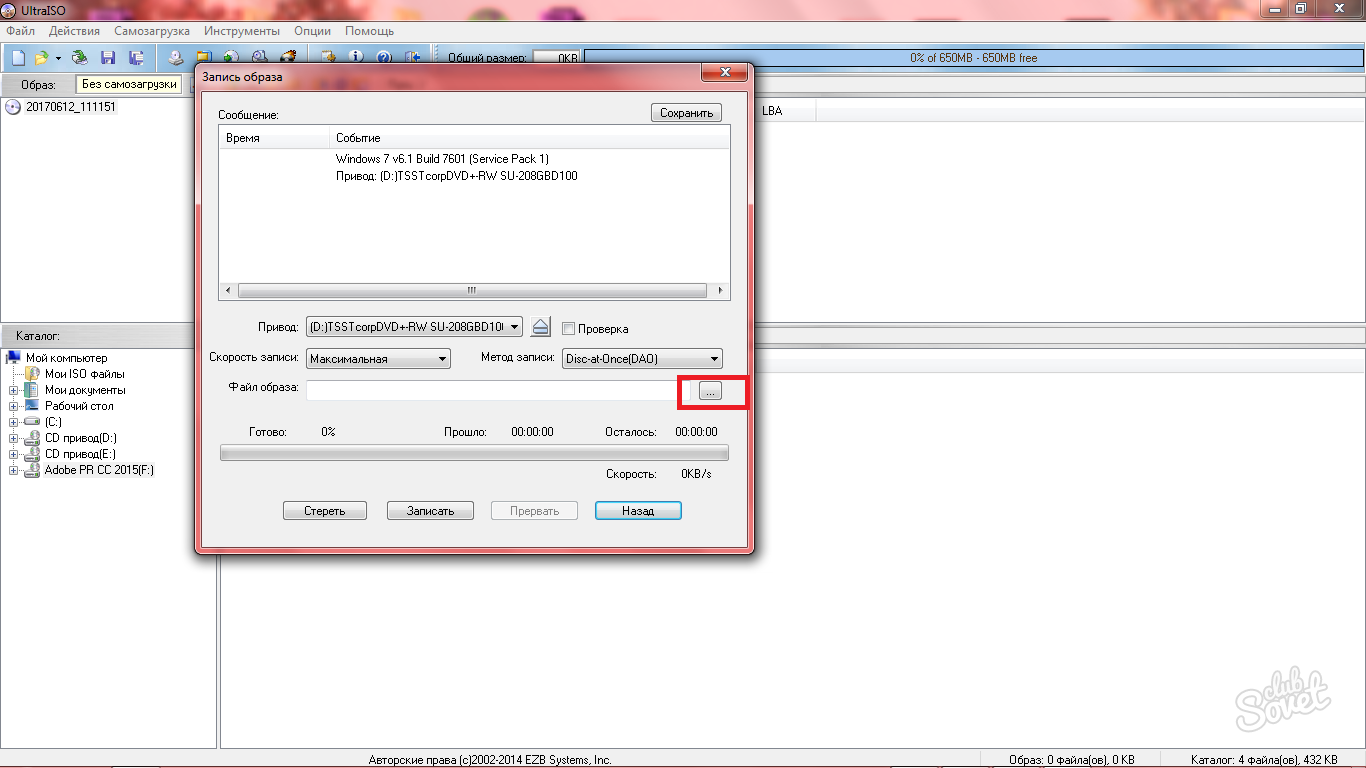
Přeměna disk obrazových souborů v UltraISO
Dalším zajímavým rysem tohoto programu je konverze. Máte-li soubor ISO, a je třeba, například, MDF, pak použijte tuto volbu.
- Klikněte na ikonu disku se zelenou šipkou na panelu nástrojů programu.
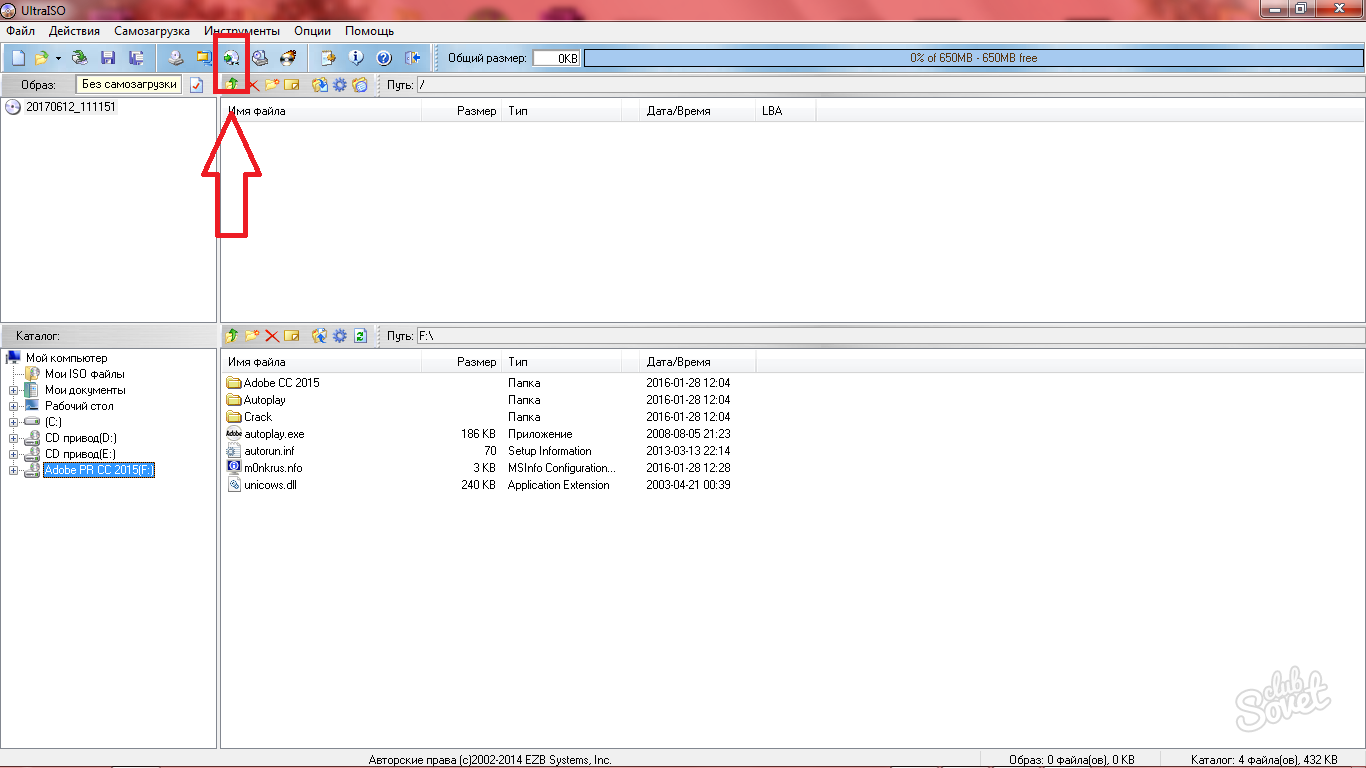
- V prvním řádku, vyberte obrázek, který chcete převést.
- Ve druhém řádku, určete adresář referenčního obrazu.
- Vyberte formát, který se převede na.
Kliknutím na tlačítko „Convert“ a čekat na postup.
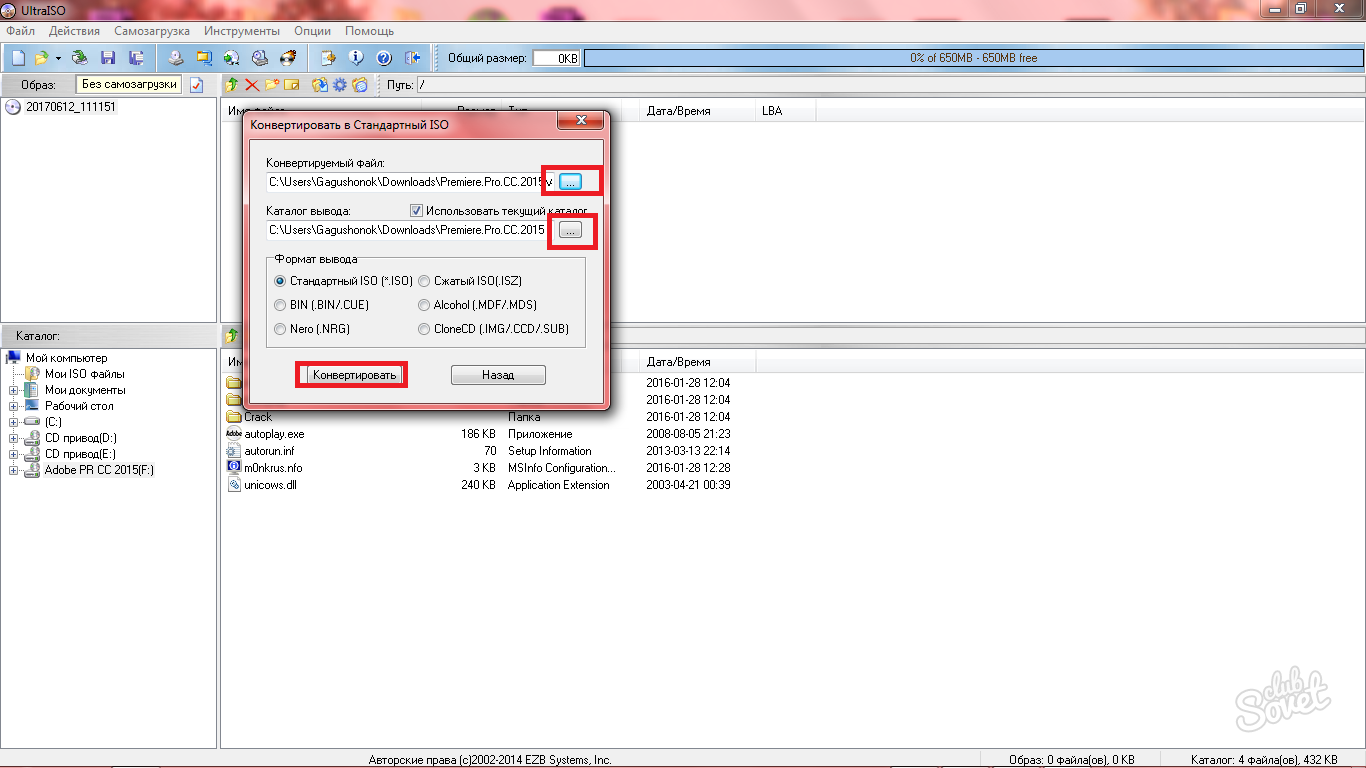
Jak vytvořit obraz v UltraISO
- K tomu, v softwaru existují dva oddíly v záhlaví samonabíjecí programu a „Tools“.
- Kliknete-li na pole „Self-loading“, uvidíte celý seznam vytvořit a zapsat obrazy: disky, pevné disky, CD multizrode.
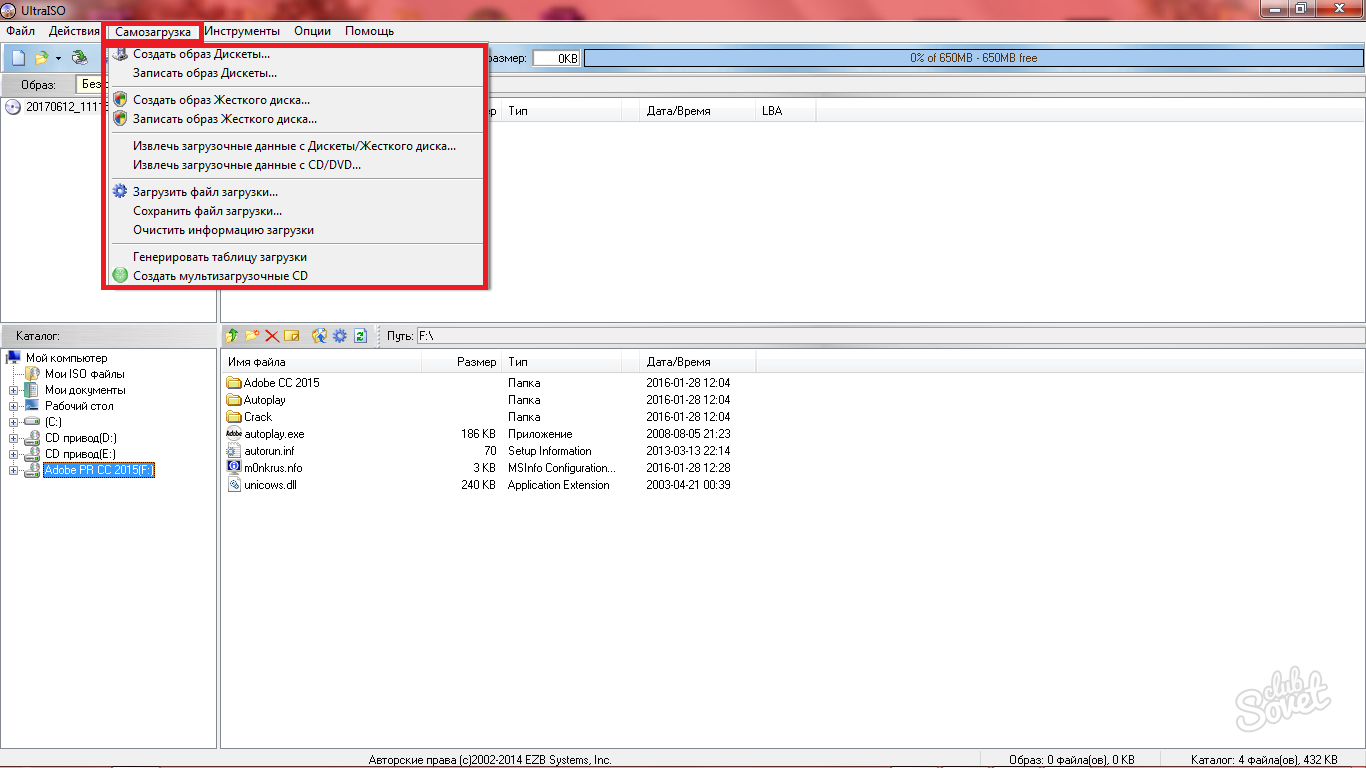
- V sekci „Nástroje“, tam je „Vytvořit ISO obraz“ položka. Budeme analyzovat tvorbu obrázků na příkladu této možnosti.
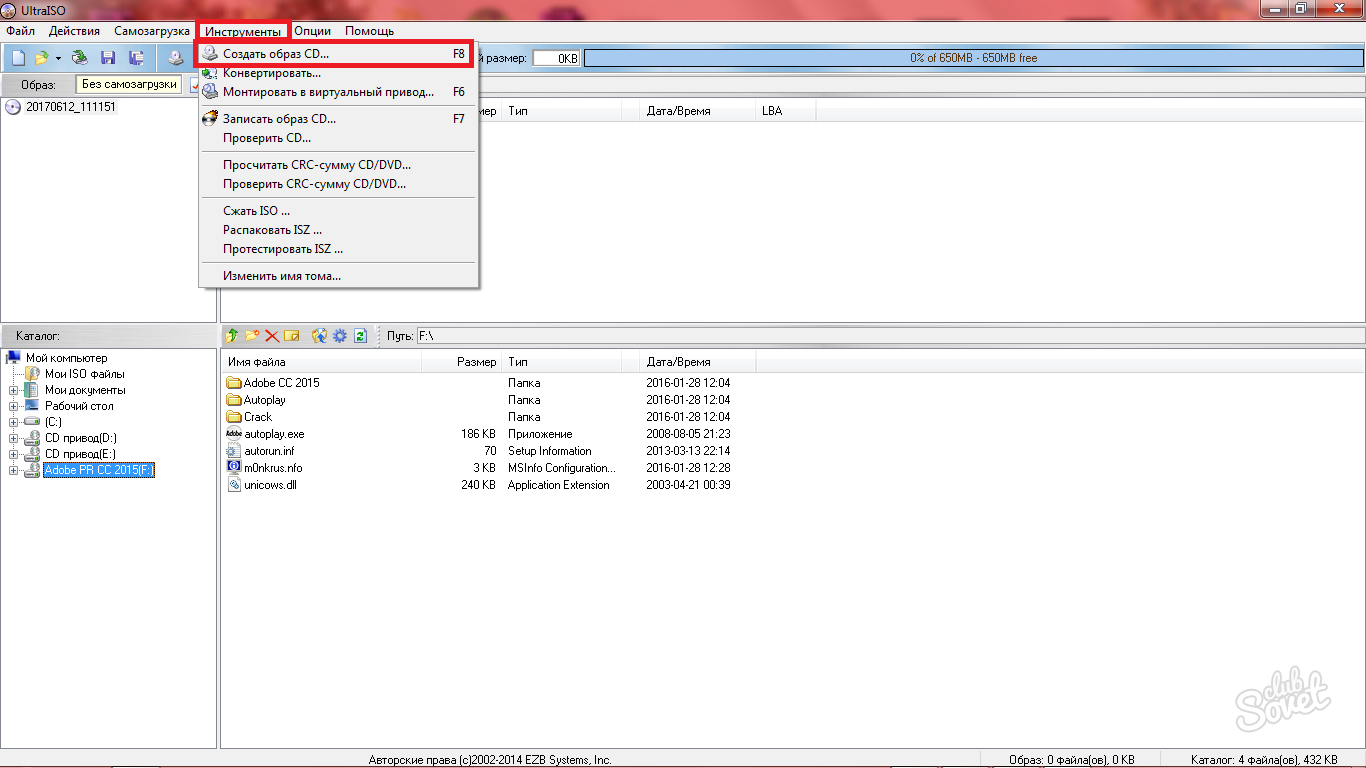
- Všechno, co se děje v jednom okně. Můžete si vybrat způsob, jak zachránit budoucí obraz a vybrat jednotku. Určete formát obrazu je také lepší dát klíště u položky „On ISO Filter“.
- Klikněte na tlačítko „Vytvořit“ a proces začne.